8 módszer a Twitch Network Error 2000 kijavítására Windows és Mac rendszeren
Vegyes Cikkek / / April 05, 2023
Videojáték-streaming platformként a Twitch monopóliumot élvez. Időnként azonban összefutunk problémák nézik a streameket. Nemrég találkoztunk a Network Error 2000 hibával a Twitchen, és ez megakadályozta, hogy nézzük az élő közvetítést. Biztosak vagyunk benne, hogy nem mi vagyunk az egyetlenek, akik szembesültünk ezzel a problémával, ezért úgy döntöttünk, hogy összeállítunk egy útmutatót a hibaelhárításhoz és a probléma megszüntetéséhez.

Ebben a cikkben elmagyarázzuk, hogyan lehet megoldani ezt a problémát webböngészőjében, Windows és Mac eszközökön egyaránt. Míg ez a probléma elsősorban az internetkapcsolattal kapcsolatos problémák miatt jelentkezik, számos egyéb ok is okozhatja, amelyeket később tárgyalunk. Először azonban értsük meg, mit jelent ez a kérdés.
Mit jelent a Twitch Network Error Code 2000?
A „Network Error 2000” a Twitchen üres képernyőt eredményez, és leállítja az éppen nézett adatfolyamot. Ennek oka a rossz hálózati kapcsolat vagy bármely más, az internetkapcsolatot befolyásoló hiba. Ezért a probléma előfordulásakor hibaüzenet jelenik meg, amely azt mondja: „Hálózati hiba történt. Kérlek próbáld újra. (2000-as számú hiba).
A cikk következő néhány szakaszának elolvasása során meg fogja érteni a problémák megoldásának összes módját. Ezeket a módszereket nálunk is kipróbáltuk, így minden bizonnyal reménykedhet a gyors megoldásban. Kezdjük.
A 2000-es számú hálózati hiba javítása a Twitchen
Íme nyolc különböző módszer, amellyel kijavíthatja a Twitch Network Error 2000-et Windows- vagy macOS-eszközén. Kövesse az egyes módszerek lépésenkénti utasításait. Először nézzük meg, hogy a Twitch leállás előtt áll-e vagy sem.
1. Ellenőrizze, hogy a Twitch leállt-e
A Twitch által nyújtott műsorszórási szolgáltatások szenvedni fognak, ha a szervereik leállást tapasztalnak. Ezért nem kell mást tennie, mint megvárni, amíg a Twitch visszaállítja a szervereit. Ellenőrizheti a Twitch szerverek állapotát Downdetektor. A frissítéseket a Twitch hivatalos közösségi média fiókjain keresztül is követheti, hogy tudatában legyen az esetleges leállásoknak.
🔎 Egy olyan problémát vizsgálunk, amely megakadályozza a Twitch több területének betöltését.
- Twitch támogatás (@TwitchSupport) 2023. január 3
2. Ellenőrizze a hálózati kapcsolatot
A Network 2000 hibát elsősorban az okozza, hogy a Twitch nem tud csatlakozni az internethez. És nyilvánvaló, hogy ebben a forgatókönyvben az elsődleges gyanúsított a rendszer rossz hálózati kapcsolata. Ezért győződjön meg arról, hogy megfelelő sebességű internetkapcsolattal rendelkezik, és hogy a PC/Mac erős Wi-Fi jelhez csatlakozik.
Továbbá azt is ellenőrizze, hogy internet-előfizetése aktív-e, ha kapcsolatba lép internetszolgáltatójával. Az internet sebességének gyors ellenőrzéséhez látogassa meg fast.com és nézd meg magad az eredményeket.

Ezután nézzük meg, hogyan segíthet a probléma megoldásában a böngésző gyorsítótárának és adatainak törlése.
3. Törölje a böngésző gyorsítótárát és a cookie-kat
A gyorsítótár a helyi tárhelyen mentett ideiglenes adatok egy fajtája. Ahelyett, hogy letöltené őket az internetről, gyorsan újratölti az alkalmazás összetevőit. A nagy gyorsítótár azonban sok kéretlen adat felhalmozódását jelenti, amelyekről ismert, hogy hibákat hajtanak végre egy alkalmazáson belül.
Ezért a gyorsítótár törlése számos problémát megoldhat a Twitch-en belül, beleértve a Network Error 2000-et, amely korlátozza a videolejátszást.
Törölje a böngésző gyorsítótárát és a cookie-kat a Chrome-ban
jegyzet: A böngészési és letöltési előzmények, a cookie-k és a gyorsítótár törlődnek a Google Chrome-ból, és ha nincs kiválasztva, jelszavai nem törlődnek.
1. lépés: Nyissa meg a Chrome-ot, és kattintson a három pont ikonra az eszköztáron.
2. lépés: Válassza a Beállítások lehetőséget.

3. lépés: Kattintson az „Adatvédelem és biztonság” elemre.

4. lépés: Válassza a „Böngészési adatok törlése” lehetőséget.

5. lépés: Kattintson az Időtartomány legördülő menüjére, és válassza ki azt az időszakot, amelyre vonatkozóan törölni szeretné a böngészési adatokat.
6. lépés: Most kattintson az Adatok törlése gombra.

Törölje a böngésző gyorsítótárát és a cookie-kat a Firefoxban
1. lépés: Nyissa meg a Firefoxot, kattintson a hamburger menüre, és válassza a Beállítások lehetőséget.
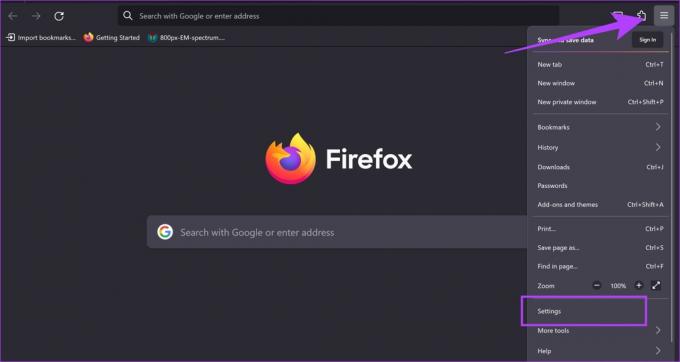
2. lépés: Kattintson az „Adatvédelem és biztonság” elemre az oldalsávon, majd kattintson az Adatok törlése elemre.
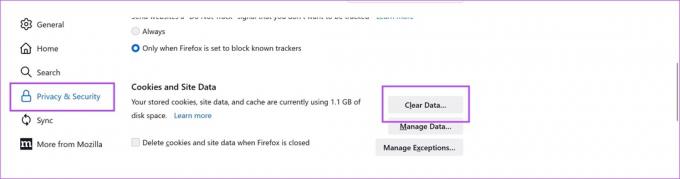
3. lépés: Végül kattintson a Törlés gombra.

Ha további információra van szüksége, tekintse meg útmutatónkat hogyan lehet törölni a gyorsítótárat és a cookie-kat a Firefoxban.
4. Tiltsa le a hirdetésblokkolókat és a nem kívánt bővítményeket
Míg a bővítmények és a böngészőbővítmények további funkciókat biztosítanak böngészőjének, némelyikük hibákat tartalmazhat, és problémákat okozhat a böngészőben. Egy hibás bővítmény vagy egy hirdetést blokkoló bővítmény okozhatja a 2000-es hálózati hibát a Twitchen. Ezért próbálja meg letiltani a bővítményeket, és ellenőrizze, hogy a probléma megoldódott-e.
A bővítmények letiltása a Chrome-ban
1. lépés: Nyissa meg a Chrome-ot, kattintson a bővítmények ikonjára az eszköztáron, és válassza a Bővítmények kezelése lehetőséget.
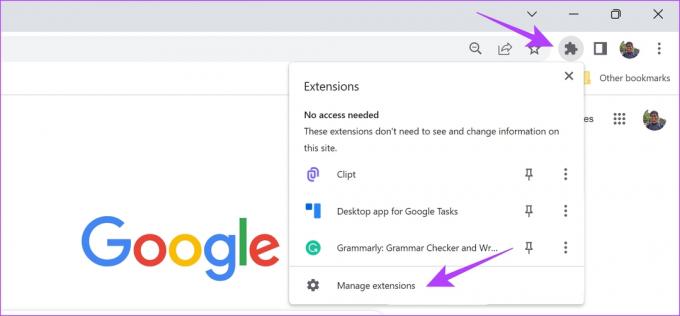
2. lépés: Ekkor megjelenik a telepített bővítmények listája. Kapcsolja ki a kapcsolót a bővítmény letiltásához, és ellenőrizze, hogy megoldja-e a problémát. Ismételje meg ezt az összes telepített bővítménynél.

Tiltsa le a bővítményeket a Mozilla Firefoxban
Ha Firefoxot használ, annak nincs külön bővítménygombja az eszköztáron. Ezért a bővítmények kezeléséhez kövesse az alábbi lépéseket.
1. lépés: Nyissa meg a Firefoxot, és kattintson a hamburger alakú menüre az eszköztáron.
2. lépés: Válassza a „Bővítmények és témák” lehetőséget.
3. lépés: A megnyíló ablakban letilthatja és eltávolíthatja a bővítményeket.
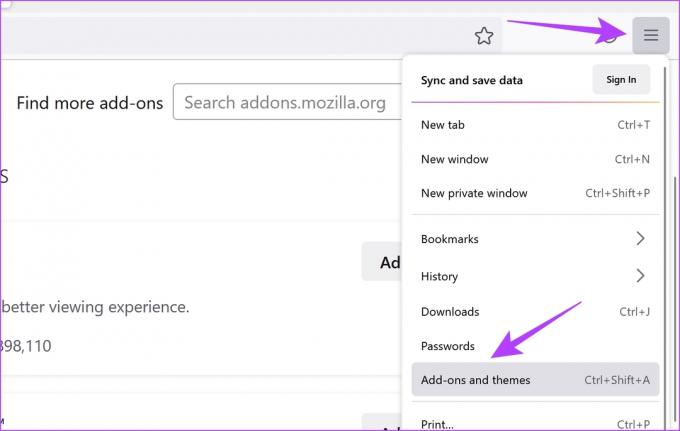
5. A VPN és a proxy letiltása
Míg a A VPN nagyszerű munkát végez Az internetes forgalom privát szerveren keresztül történő irányításával vagy virtuális helyének megváltoztatásával ez nem mindig hibátlan. Ezért egy hibás VPN lehet az oka annak, hogy a Twitch megjeleníti a Network Error 2000-t.
Ezért kapcsolja ki a VPN-t és a proxyt a Windows és Mac rendszeren használt alkalmazásból. Továbbá, ha VPN-t használ Chrome-on vagy Firefox-bővítményen keresztül, kapcsolja ki a bővítményt, hogy ellenőrizze, megoldja-e a problémát.

De ha továbbra is szembesül a problémával, megpróbálhatja frissíteni a hálózati illesztőprogramokat a számítógépen.
6. Frissítse a hálózati illesztőprogramokat Windows rendszeren
A hálózati illesztőprogramokat folyamatosan frissítik, hogy megszabaduljanak a felhasználók számára problémákat okozó hibáktól. A hálózati illesztőprogramok frissítése után jó esély van a Network 2000 hiba kijavítására a Twitchen. Íme, hogyan kell csinálni.
1. lépés: Nyissa meg az Eszközkezelőt a start menüből.

2. lépés: Érintse meg a Hálózati adapterek elemet.
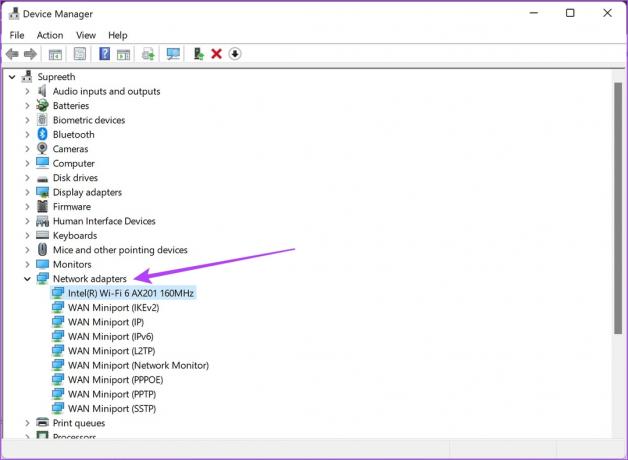
3. lépés: Kattintson a jobb gombbal a hálózati adapterre a legördülő menüben, és érintse meg az Illesztőprogram frissítése elemet. Ez frissíti a számítógép hálózati illesztőprogramjait.

Ha azonban továbbra is szembesül a problémával, próbáljuk meg üríteni a DNS-gyorsítótárat a rendszeren.
7. Törölje a DNS-gyorsítótárat
A DNS-gyorsítótár egy virtuális címjegyzék, amely információkat tartalmaz az összes meglátogatott webhelyről. A gyorsítótár felhalmozódása sok elavult információhoz vezethet, amelyekről ismert, hogy problémákat okoznak az online tartalom elérése közben.
Ezért törölnie kell a DNS-gyorsítótárat. Íme, hogyan kell csinálni.
Törölje a DNS-gyorsítótárat a Windows rendszeren
1. lépés: Keressen rá Parancssor a start menüben, és érintse meg a „Futtatás rendszergazdaként” lehetőséget.

2. lépés: Írja be vagy másolja ki és illessze be a következő kódot:
ipconfic /flushdns
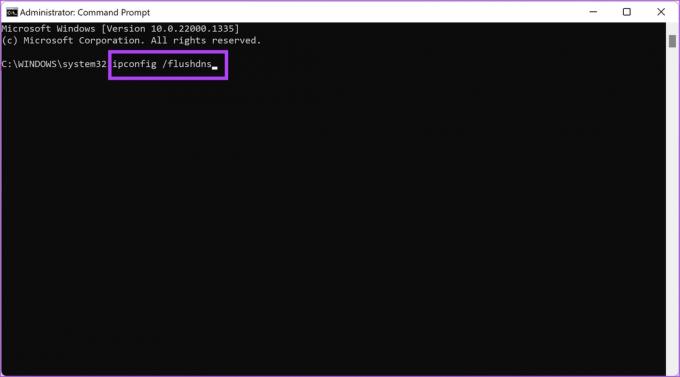
3. lépés: Lépjen ki a parancssori ablakból, ha megjelenik a „Sikeresen kiürítette a DNS-feloldó gyorsítótárat” üzenetet.
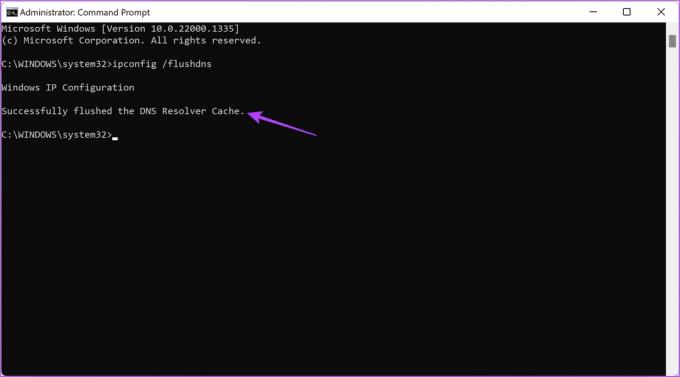
Törölje a DNS-gyorsítótárat a Mac rendszeren
1. lépés: Nyissa meg a Terminal alkalmazást a macOS-en. Megnyithatja, ha rákeres a Spotlightban.
jegyzet: Tekintse meg útmutatónkat nyissa meg a Terminált Macen ha nem vagy tisztában.
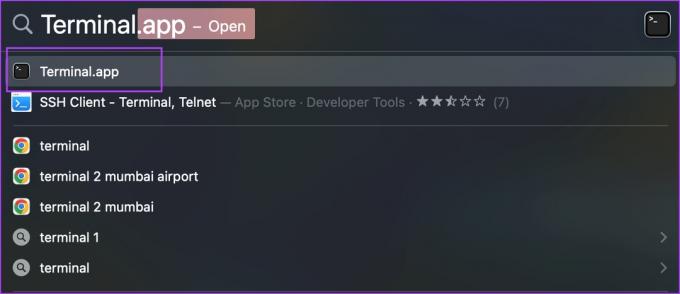
2. lépés: Írja be az alábbi parancsot, és nyomja meg az Enter billentyűt.
sudo dscacheutil -flushcache; sudo killall -HUP mDNSResponder
Adja meg jelszavát, ha a rendszer kéri, és hajtsa végre a parancsot még egyszer.

Végső megoldásként, ha a fenti módszerek egyike sem működik, próbálkozzon egy másik böngésző használatával.
8. Használjon alternatív böngészőt
Ha a fenti módszerek kipróbálása ellenére továbbra is a 2000-es hálózati hibával szembesül a Twitchen, akkor megpróbálhatja a Twitch streamelését egy másik böngészőből. Ha a probléma nem jelenik meg egy másik böngészőben, megpróbálhatja újratelepíteni azt a böngészőt, amelyben a hibát észlelte.
Ez minden, amit tudnia kell a Network Error 2000 Twitchen történő megoldásához. Ha azonban további kérdései vannak, tekintse meg az alábbi GYIK részt.
GYIK a Twitch Network Error 2000-ről
Igen. A Twitch VPN-en működik, hacsak nem Kínát vagy Szlovákiát választja, ahol a Twitch tiltott.
A Twitch meglehetősen igényes, és mivel leginkább az élő közvetítésre összpontosít, a legjobb eredmény érdekében javasoljuk, hogy nagy sebességű internetkapcsolatot használjon.
Nézze meg a Twitch Streams hibamentességét
Reméljük, hogy ez a cikk segített a Twitch élő közvetítéseinek hibamentes megtekintésében. Valóban frusztráló ilyen hibával szembesülni, miközben kedvenc játékosát nézi egy intenzív streamelés közben. Tehát, ha legközelebb találkozik a hibával, vegye fel a könyvjelzők közé ezt az útmutatót, hogy segítséget találjon! Ezenkívül nézze meg, hogyan kell Javítsa ki a Twitch chat betöltési problémáját.



